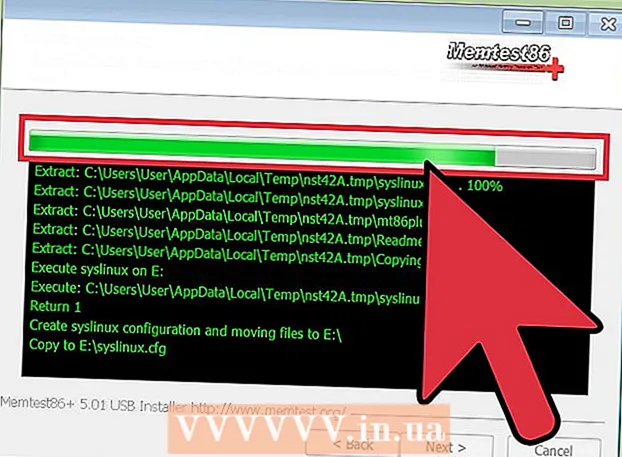Autor:
Carl Weaver
Erstelldatum:
27 Februar 2021
Aktualisierungsdatum:
26 Juni 2024

Inhalt
- Schritte
- Methode 1 von 2: Fügen Sie in einer beliebigen Windows-Version einen Ordner zum Startmenü hinzu
- Methode 2 von 2: An das Startmenü anheften
- Tipps
- Warnungen
Das Startmenü enthält und organisiert die Programme und Ordner, die Sie häufig öffnen. In diesem Artikel erfahren Sie, wie Sie dem Startmenü einen Ordner hinzufügen.
Schritte
Methode 1 von 2: Fügen Sie in einer beliebigen Windows-Version einen Ordner zum Startmenü hinzu
 1 Öffnen Sie den Ordner, den Sie zum Startmenü hinzufügen möchten. Wenn Sie den Standort nicht kennen, klicken Sie auf "Start". Unter XP oder früher finden Sie die Suchfunktion auf der rechten Seite des Startmenüs.In Windows Vista und Windows 7 wird die Suchleiste unten im linken Bereich des Startmenüs angezeigt. Geben Sie den Namen des Ordners ein, suchen und öffnen Sie ihn.
1 Öffnen Sie den Ordner, den Sie zum Startmenü hinzufügen möchten. Wenn Sie den Standort nicht kennen, klicken Sie auf "Start". Unter XP oder früher finden Sie die Suchfunktion auf der rechten Seite des Startmenüs.In Windows Vista und Windows 7 wird die Suchleiste unten im linken Bereich des Startmenüs angezeigt. Geben Sie den Namen des Ordners ein, suchen und öffnen Sie ihn. 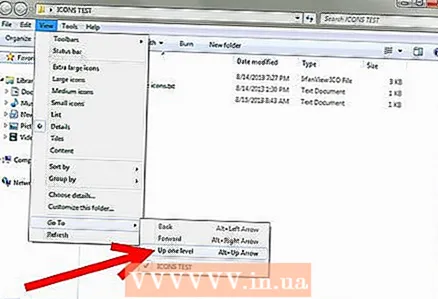 2 Klicken Sie im Menü des Ordnerfensters auf Ansicht - Gehe zu - Eine Ebene höher. Sie können jetzt Ihr Ordnersymbol sehen, da Sie sich in dem Ordner befinden, der Ihren Ordner enthält.
2 Klicken Sie im Menü des Ordnerfensters auf Ansicht - Gehe zu - Eine Ebene höher. Sie können jetzt Ihr Ordnersymbol sehen, da Sie sich in dem Ordner befinden, der Ihren Ordner enthält.  3 Klicken Sie auf einen Ordner, um ihn auszuwählen, und ziehen Sie den Ordner dann auf das Startmenüsymbol.
3 Klicken Sie auf einen Ordner, um ihn auszuwählen, und ziehen Sie den Ordner dann auf das Startmenüsymbol.- Öffnen Sie das Startmenü. Ihr Ordner wird oben im linken Bereich des Startmenüs angezeigt.
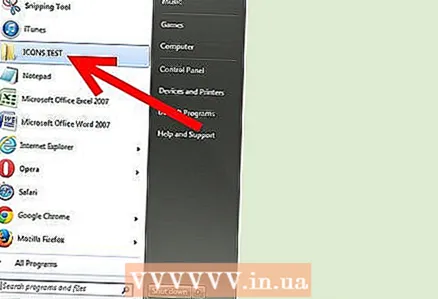
- Öffnen Sie das Startmenü. Ihr Ordner wird oben im linken Bereich des Startmenüs angezeigt.
Methode 2 von 2: An das Startmenü anheften
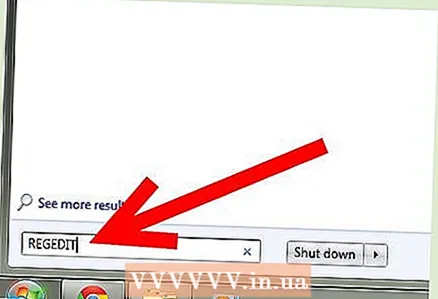 1 Klicken Sie auf Start - Ausführen und geben Sie regedit.exe ein. Oder geben Sie Regedit in die Suchleiste des Startmenüs ein und drücken Sie die Eingabetaste.
1 Klicken Sie auf Start - Ausführen und geben Sie regedit.exe ein. Oder geben Sie Regedit in die Suchleiste des Startmenüs ein und drücken Sie die Eingabetaste. 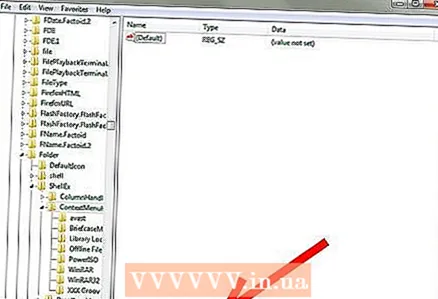 2 Gehen Sie zu HKEY_CLASSES_ROOT Folder ShellEx ContextMenuHandlers.
2 Gehen Sie zu HKEY_CLASSES_ROOT Folder ShellEx ContextMenuHandlers.- Klicken Sie im Menü auf Datei - Exportieren, um die Registrierung zu sichern, bevor Sie einen neuen Schlüssel hinzufügen.

- Geben Sie einen Dateinamen ein, den Sie sich merken können, und klicken Sie dann auf Speichern.

- Klicken Sie im Menü auf Datei - Exportieren, um die Registrierung zu sichern, bevor Sie einen neuen Schlüssel hinzufügen.
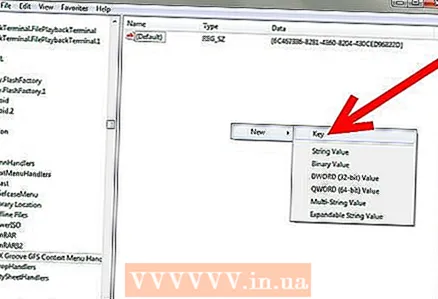 3 Klicken Sie mit der rechten Maustaste auf eine leere Stelle im rechten Fensterbereich. Wählen Sie im Menü "Neu" - "Abschnitt".
3 Klicken Sie mit der rechten Maustaste auf eine leere Stelle im rechten Fensterbereich. Wählen Sie im Menü "Neu" - "Abschnitt". - Benennen Sie den Abschnitt wie folgt: {a2a9545d-a0c2-42b4-9708-a0b2badd77c8}.

- Benennen Sie den Abschnitt wie folgt: {a2a9545d-a0c2-42b4-9708-a0b2badd77c8}.
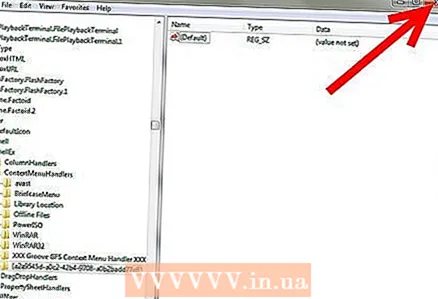 4 Schließen Sie den Registrierungseditor. Sie können jetzt für jeden Ordner (nicht nur für Dateien) An Start anheften auswählen.
4 Schließen Sie den Registrierungseditor. Sie können jetzt für jeden Ordner (nicht nur für Dateien) An Start anheften auswählen.
Tipps
- In Windows 7 und Vista können Sie einen Ordner schnell finden, ohne ihn zum Startmenü hinzuzufügen. Klicken Sie auf Start und geben Sie den Ordnernamen in die Suchleiste ein. Das Symbol für den gesuchten Ordner wird in den Suchergebnissen angezeigt.
- Um das Programm (seine EXE-Datei) an das Startmenü anzuheften, klicken Sie mit der rechten Maustaste auf die EXE-Datei des Programms. Wählen Sie im Menü "An Startmenü anheften". Wenn Sie nun das Startmenü öffnen, sehen Sie das Programmsymbol in der Liste der Programme.
Warnungen
- Seien Sie beim Bearbeiten der Registrierung vorsichtig - jeder Fehler kann Ihr System zum Absturz bringen. Ändern oder löschen Sie niemals einen Eintrag, wenn Sie seinen Zweck nicht kennen. Wenn ein Problem auftritt, stellen Sie die Registrierung wieder her, indem Sie auf die Sicherungsdatei der Registrierung doppelklicken.